Как часто менять термопасту, и как это делать. Как часто менять термопасту, и как это делать При какой температуре нужно менять термопасту
Процессор – настоящее сердце любого компьютера. Буквально за одну секунду он может выполнять тысячи различных операций. Естественно, такая сумасшедшая работоспособность предполагает, что процессор сильно нагревается. Для этого каждый производитель снабжает его кулером для охлаждения, а также обрабатывает термопастой, которую периодически следует менять. Об этом и расскажем в этой статье.
Для начала разберёмся с тем, что такое термопаста. Если говорить вкратце, то это вязкое многокомпонентное вещество или даже смесь, в функции которого входит помощь в теплопередачи. За счёт однородности массы и высокой теплопроводности она имеет способность передавать выделяемое тепло от процессора системе охлаждения.
При этом термопаста используется для того, чтобы убрать воздушную подушку между соприкасаемыми поверхностями. В нашем случае между процессором и радиатором. Для чего? Всё просто. Воздух имеет крайне низкий коэффициент теплопроводности. Поэтому если между поверхностью радиатора и процессора будет слишком много воздуха, то последний начнёт греться. Избежать этого и помогает термопаста.
К слову, стоит она недорого. Обычно продается в маленьких тюбиках или специальных шприцах. Самые популярные термопасты – это российские АлСил-3 и КПТ-8. Есть и импортные варианты.

Многие спросят, как часто нужно менять Опытные пользователи рекомендуют делать это минимум раз в 2 года. И это при условии, что компьютер не греется. Если вы, к примеру, сделали тест и определили, что температура процессора близка к 60-65℃ (а это критическая температура для многих моделей CPU), то тянуть не стоит. Желательно, сразу же разобрать и почистить кулер, а также заменить термопасту.
Дело в том, что со временем термопаста теряет свои свойства. В итоге пересыхая, она перестаёт проводить тепло, а это ведёт к перегреву. Вследствие чего с компьютером могут возникнуть следующие проблемы:
- Зависания и постоянные подтормаживания;
- Нестабильная работа ОС;
- Незапланированные выключения устройства;
- Выход из строя процессора (а также видеокарты, если она интегрированная) и пр.
Поэтому ни в коем случае не тяните с заменой термопасты. Иначе в один прекрасный момент просто перестанет запускаться комп, а это значит одно – нужно готовиться к дорогостоящему ремонту.

Процедура замены термопасты на процессоре
Перейдём к самому главному и расскажем подробно, как поменять термопасту:

Вот и всё! Теперь вы знаете, как заменить термопасту на процессоре. Согласитесь, эта процедура совсем не сложная. В большинстве случаях она помогает справиться с перегревом CPU.
Однако, как быть, если все равно греется процессор? Можно поставить более мощный кулер, а также почистить все «внутренности» от пыли. Возможно, что причина перегрева кроется в том, что было слишком много термопасты или не работает система охлаждения. Если же температура продолжает быть высокой, то настоятельно рекомендуем обратиться в сервисный центр. Скорее всего, самому в домашних условиях справиться с проблемой нельзя.
Важно знать
- Никогда не наносите толстый слой термопасты. Кроме того, наносите её лишь на ту часть процессора, которая соприкасается с радиатором охлаждения. При этом не допустимы разрывы и пробелы, нанесение должно быть сплошным.
- Для распределения термопасты не используйте ватные палочки. Часть волокон остаётся, что плохо влияет на теплопроводность. Лучше всего взять небольшой шпатель, старую и ненужную банковскую карту или пластиковую линейку. Кто-то наносит термопасту пальцем – это невредно.
- Повторимся, что при нанесении термопасты на процессор слой должен быть очень тонким! Идеально, чтобы ею было заполнено лишь свободное пространство, образовавшееся в результате неровной поверхности между кулером и чипсетом.
- Если термопаста на процессоре не менялась более 2 лет, а в последнее время комп постоянно перегревался, то снять кулер будет проблематично. Естественно, из-за сильно засохшей пасты. Однако ни в коем случае не старайтесь всунуть нож или прочий подобный предмет между радиатором и процессором, чтобы разъединить их. Правильным в такой ситуации будет немного повернуть рукой процессор по кругу. Это позволит чуть-чуть размягчить термопасту и отделить составляющие ПК друг от друга.
- Для процессора следует использовать только специальную термопасту. Приобрести её можно в специализированных компьютерных магазинах. Любые другие вещества могут плохо повлиять на работу устройства!
Здравствуйте дорогие друзья! Сегодня будет мега пост! Мощная статья по замене термопасты процессора!
Ооо даа. Замена термопасты. Новички этого боятся. Нет, ребята! Не все так сложно как кажется на самом деле. Главное быть АККУРАТНЫМ ! Да и вообще, работа с комплектующими компьютера, всегда требует внимательности и аккуратности. Запомните это! Повредите что-нибудь и все! Каюк! Идти теперь в магазин за новой видеокартой или хуже того процессором. А то и всего системного блока.
Но не пугайтесь. Я вас не запугиваю. Просто говорю как есть. Нужна аккуратность и внимательность – только и всего.
Ок. Теперь давайте я поговорю с теми ребятами, которые вообще понятия не имеют о чем это я. Начну с теории.
Что такое термопаста и для чего она нужна?
По слову термопаста, уже не трудно догадаться, что она связана с теплом. Сейчас попробую сформулировать определение.
Термопаста – это вязкое вещество или даже скорее смесь (хотя, скорее всего так и есть), которое предназначена для помощи теплопередачи (улучшению теплопроводности).
Многие или даже уже все догадались, о чем пойдет речь. Будем заменять термопасту на процессоре ! Она помогает проводить тепло лучше. Все из-за того, что между поверхностью радиатора и процессора, не должно быть щелей, они должны прилегать друг к другу. А без термопасты, это не очень хорошо выходит. Поэтому ее и придумали.
Стоит она совсем не дорого. Продается в небольших тюбиках или шприцах. Популярные АлСил-3 и КПТ-8 — это отечественные. Есть и импортные. Но по моему мнению они ни чем не отличаются.
Будет 2 этапа.
- Нужно ли вам вообще ее менять. То есть мы с вами определим, нужна ли вам замена термопасты? Может быть, у вас и так все прекрасно без моих советов. Если определиться, что вам не нужна замена, то можете смело закрывать эту страницу, НО на будущее, лучше всего почитать. Для тех, кто ни разу этого не делал, читаем обязательно! Возможно, я вас уберегу от грубых ошибок!
- Замена термопасты. Собственно сама замена, что является главной частью этого поста.
Ну вот. Надеюсь, я все дословно вам объяснил. Теперь давайте приступим к первому этапу.
Этап первый. Нужна ли вообще замена термопасты для процессора?
Для начала, давайте узнаем максимальную температуру вашего процессора. Для этого вбейте название вашего процессора на сайт производителя и там найдите свой процессор.
Для тех, кто не знает, как определить название своего процессора, скачивает программу Speccy . Для тех кто знает, тоже качает, потому что в дальнейшем она нам понадобится.
Скачиваем, устанавливаем и запускаем.
Появляется окошечко. Программа анализирует вашу систему. Подождем капельку. Вскоре увидим следующее.
Окей. Здесь дана общая информация. Смотрим на 2-ю строку или раздел, где написано «Центральный процессор». И смотрим на название, оно напротив температуры вашего процессора. У меня он называется вот так:

Я вбиваю в поисковую строку IntelCorei3 530 на сайте производителя и ищу там свой, вы ищите свой. В данном случае у меня Intel. У вас может быть либо Intel, либо AMD.
Ок. Нашли свой процессор. Зашли в характеристики или спецификации. У кого как.
Ищем максимальную температуру для процессора. Я нашел. Вот.

Ту температуру, которую вы нашли, и есть максимум для вашего процессора. Все, что больше этой цифры – плохо для процессора. Очень! Так и сгореть может! К тому же, вообще для всех процессоров 60 градусов, уже плохо. Так что имейте это ввиду.
Я пишу это статью с уже ново нанесенной термопастой на процессоре. Это вполне нормальная для меня и моего процессора температура (30 градусов). А что же тогда у меня было? А было у меня, 60 градусов! И то, когда я всего лишь работал, а не играл. Я сам не заметил того, как время быстро пролетело, долго не заглядывал в эту программу. И пришел к выводу, что нужно срочно менять термопасту. Заодно и написать вот это пост. Термопаста со временем теряет свои свойства.
У меня цифра температуры нагрева в программе Speccy, обозначена желтым цветом. Это хорошо. Если у вас будет тоже желтым, хорошо. Если уже оранжевым, то плохо, а если красным — это очень плохо! Сворачиваем лавочку и меняем термопасту!
Советую нагрузить процессор. Например, теми же играми, только большими по размеру. Например: Crysis 3. И посмотреть на температуру. Если оранжевый цвет, то играть не советую. Лучше поменяйте термопасту. Красный так вообще забудьте, срочно менять! Желтый, вам замена не требуется. Если то желтый, то оранжевый советую поменять, для профилактики.

Ну, я направил вас в нужное русло. Теперь выясняйте, как у вас дела. У кого плохо, читаем ниже. Будем задаваться вопросом, как поменять термопасту на процессоре.
Этап второй. Замена термопасты на процессоре.
Выяснилось, что у вас дела состоят плохо. Нужна замена термопасты. Ну что ж, давайте менять.
Первым делом нужно купить термопасту в компьютерном магазине. Стоит она совсем не дорого, я купил за 130 рублей.
Вторым делом необходимо приготовить свободное место для удобства работы. Я буду работать на полу. Главное нужен простор. Можете постелить газеты, если у вас много пыли в компьютере. НО. Если ее там и вправду навалом, то необходимо сначала почистить все в компьютере, а затем уже менять термопасту на процессоре. Об этом тоже будет, я почищу пару мест в системном блоке, но у меня ее не так много. У меня она быстро накапливается, поэтому я всегда слижу за своим компьютером.
Ок. Купили пасту, приготовили место. Что теперь? Достаем системник! Только не забудьте сначала провода отсоединить.

Пыли у меня как видим, прилично.
Теперь давайте разбирать системный блок.

Откручиваем болтики, где это необходимо, для того чтобы снять крышку. У меня еще есть заклепки, если у вас они тоже есть, отклепываем. Все открутили, все отклепали, теперь нужно снять крышку, снимаем. Я просто двигаю ее влево, а потом тяну на себя. Все, я открыл ее. Что я вижу. А вижу я, что у меня пыль немножко осела. Придется еще, и почистить немного.

Так. Ребята. Сейчас главное АККУРАТНОСТЬ, ОСТОРОЖНОСТЬ, ВНИМАТЕЛЬНОСТЬ. Все будет путем, если соблюдать это.
Первым делом, нам необходимо вытащить видеокарту. Она подключена к PCI порту (синий слот). Что мы делаем? Для начала откручиваем все болты, которые крепят видеокарту.

Теперь нам нужно осторожно вытащить из слота видеокарту. Кстати. Очень важный момент. Для того чтобы ее вытащить, нам нужно приподнять одну штучку, защелку. Смотрим на фото.

Приподняли, и потихонечку тянем на себя видеокарту, в то же время чуть, чуть расшатывая ее вправо влево. Как только защелка не будет мешать видеокарте, можно освободить руку и двумя руками, потихонечку тянуть на себя видеокарту. Ниже фото, как все вышло.

Отлично! Все вышло! Откладываем ее в сторонку. Теперь давайте работать над кулером, вентилятором процессора.
Как только мы снимем вентилятор, вы увидите процессор. На процессоре будет старая термопаста и на кулере тоже.
Давайте приступим. Для начала нам нужно будет отсоединить питание кулера. Отсоединяем.

Готово. Теперь нам нужно открепить крепления вентилятора от материнской платы. У меня показано, что нужно двигать против часовой стрелки. Что я и делаю. После этого потихонечку беру одно из креплений за черную головку и тяну на себя. Нужно быть внимательным, потому как здесь велик шанс на сохранение инерции. В общем, вот так я каждое крепление потихоньку отсоединяю от материнской платы.
Отсоединили. Хорошо. Теперь просто убираем кулер и все. И видим, как я уже говорил процессор со старой термопастой.


Готово! Мы это сделали! Откладываем кулер. Перед тем, как поменять термопасту, советую кисточкой пройтись по тем местам, где есть пыль. Где ее много, нужно уже все отсоединять от системного блока. Но это уже другая тема.
О полной чистке компьютера я так же напишу подробнейшую статью. Поэтому для того, чтобы ее не проморгать, я предлагаю вам подписаться на мой блог. А теперь, давайте дальше.
Пробежимся кисточкой по видеокарте. Кстати, кисточка должна быть мягкая! Иначе можно повредить мелкие детали на плате!

Почистили, отложили в сторонку. Теперь то же самое с кулером.

Разворошили пыль на кулере, можно включить пылесос и почистить его.
Окей. Теперь осталось пройтись в области процессора. Там быть предельно аккуратным!

Дуть не надо. Пыль может попасть в глаза. Лучше разворошить пыль, а потом АККУРАТНО, ВНИМАТЕЛЬНО включить пылесос и засосать пыль. Сильную тягу не включайте! На малой! Но так делаю я. Вообще пылесос здесь использовать запрещено…. Можно что нибудь сломать.
Лучше использовать балончик со сжатым воздухом. Он хорошо сдувает пыль. Стоит 500 рублей. И потом можно купить всего один раз, а пользоваться вечно. Как? Просто. Если у вас умелые руки, то можно снизу просверлить дырку, и приделать нипель от велосипеда. Ну или штуцер там. Да и вообще, зачем тратить деньги, когда можно использовать любой самодельный балончик, со сжатым воздухом? Я как нибудь его сделаю и напишу об этом пост. В ютюбе посмотрите про самодельные балончики, если интересно.
Теперь у нас все готово. Как поменять термопасту на процессоре? Наконец, мы дошли до этого…. Давайте уже все-таки сделаем это!
Сначала уберите салфеткой старую термопасту с процессора, а потом с кулера, если вы этого еще не сделали.


Кстати, для того чтобы равномерно нанести термопасту на процессор, нужна какая-нибудь пластиковая карточка. Слой должен быть тонким.
На кулер я тоже немножко мазнул. Можно сказать пальцы вытер.

Давайте собирать!
Берем кулер, смотрим чтобы провод к питанию достал. В общем ставим все так, как и было. На картинке кстати видно, я выровнял термопасту на процессоре. Слой если видите тонкий.

Стоит учесть важную особенность! Когда вы будете ставить кулер на свое законное место, то смотрите, чтобы было так, как ниже на фото.

Хочу приметить. Кулер у меня стандартный, без всяких наворотов. Крепления бывают разные. Поэтому внимательнее. Ну а вообще, совет вам. На охлаждение процессора не жалейте денег. Купите хороший кулер. У меня вот стандартный.
Когда я менял термопасту впервые, я парился над этим кулером. Никак не мог вставить крепление в отверстие материнской платы. Потом додумался. Чуть материнку не убил. Поэтому я пишу сейчас вот в таких подробностях.
Что это дает? Если не сообразили что выше на картинках, то я постараюсь объяснить в словах. В общем, когда вы ставите кулер на место, то приподнимайте крепления, держась за черные головки. Получится, что вы поднимаете штырек пластмассовый, и выходит как на картинке «КАК ДОЛЖНО БЫТЬ». Посмотрите на нее. Видим штырек внутри. Это дает возможность двум белым штырькам согнуться друг к другу. Диаметр уменьшается, а значит, вам не составит труда просунуть одно из креплений в нужное отверстие. Ежели мучиться с опущенным штырьком. Ну а для того, чтобы крепления закрепить, после того как вставили их в материнку, нужно повернуть головки креплений так, чтобы крепление после этого не болталось.
Все, поставлено.


Готово. Теперь, давайте поставим видеокарту. Смотрим, как нужно ее расположить.

Ну, тут все просто, ни у кого проблем и не возникнет. Просто воткните ее обратно, защелка сама защелкнет. Поднимать на этот раз ничего не надо. Прикручиваем болтики обратно. Подключаем питание к видеокарте.

Все! Готово! Проверьте еще раз, все ли подключили, все ли правильно сделали. После этого берем крышку от корпуса и закрываем комп. Закручиваем болтики. Ставим системник обратно, подключаем провода.
Запускаем комп. Потом программу Speccy . Смотрим на температуру и радуемся жизни. Все! Готово!
Тест-драйв.

Вот такие вот результаты.
Замена термопасты на процессоре не так уж и сложна, как казалось на самом деле. Теперь вы сможете самостоятельно и без ошибок заменить термопасту на процессоре.
На этом все. Удачи!
Термопаста — это теплопроводящий состав который улучшает тепло передачу между нагревающимя элементом (процессором, видеокартой) и радиатором, она бывает разных консистенций жидкая (практически как вода), средней густоты и густая. Также разных цветов в основном белая, серая и синяя.
Как выбрать термопасту
Стоит обратить внимание, что термопаста должна быть не слишком жидкой и не очень густой. Так как в первом варианте она попросту не будет создавать нужный контакт, а во втором ложится комками как это сделала термопаста Cooler Master, когда мы ее тестировали, возможно это просто была бракованная термопаста, либо старая, но все же. Как показали наши исследования — термопаста mx-4 имеет неплохие показатели, и многие инженеры ее используют.
Как удалить термапасту из поверхности
Термопаста отлично удаляется салфеткой для оргтехники, предварительно пропитанной спиртом. Можно и без спирта, если это не ноутбук, и кристалик процессора не повредится он других материалов. Не используйте ацетон, растворители или воду. Салфетки желательно безворсистые, синтетические. В случае с ноутбуком нужно быть очень осторожным при разборке, сборке ноутбука а так же чистке кристала процессора — ведь его поверхность не защищена металлом, а это значит что его легко повредить. Если термопаста была со стружкой алюминия, то будьте особенно осторожны — избегайте попадания на радиодетали.
Очень часто по незнанию или в нехватке опыта наносят белую термопасту как правило это КПТ-8, КПТ-16 или так называемая “силиконовая” — эти термопасты мы настоятельно НЕ рекомендуем использовать так как они обладают очень низкими показателями теплоотвода и быстро высыхают, что приводит либо к частой замене такой пасты или к поломке Вашего устройства от перегрева.
Чем плоха термопаста с добавлением стружки алюминия
Она хорошо отводит тепло и если производитель нормальный, то за ней остается лишь один грех — это если возле процессора или элементов поверхности которых вы намазываете есть радиодетали которые можно закоротить, они с большой вероятности закоротят. Если на них конечно попадет такая термопаста. Причем, как правило, это происходит не сразу, а через некоторое время, когда термопаста высохнет.
Как правильно наносить термопасту на процессор
Термопасту нужно наносить равномерно, без пропусков. И не смотря на то, что большинство процессоров с металлической поверхностью, которая распределяет тепло, все же стоит следовать этому правилу. Размер нанесенной на процессор термопасты чуть больше зернышка от яблока. Далее специальной лопаткой нужно распределить по всех поверхности. Намазывать на радиатор термопасту не нужно.
Как часто нужно менять термопасту
Хорошая термопаста может прослужить 3 года и даже больше, но все же если обладатель ноутбука, то при чистке ноутбука от пыли все равно придется менять термопасту. В стационарных компьютерах в отличии от ноутбуков срок замены увеличивается. Ведь в таком компьютере не нужно снимать радиатор, что бы почистить от пыли все поверхности. Хотя очистка десктопного компьютера с полным разбором и сменой термопасты считается лучше чем частичная.
Альтернатива термопасте
Термоинтерфейс — это альтернатива термопасте, но нее ее замена. Термоинтерфейс применяется для отвода тепла, но показатели телопроводимости у нее ниже. Есть и свои плюсы — она не такая капризная, может служить намного дольше и использоваться повторно, если не деформировалась.
Есть также терможвачка она выполняет туже самую роль что и термопаста, но она очень эластичная и иногда тянется, по этому получила такое название.
Термопаста помогает отводить тепло от процессора и поддерживать нормальный температурный режим. Обычно она наносится во время сборки компьютера производителем или дома вручную пользователем. Это вещество постепенно засыхает и теряет эффективность, из-за чего может возникать перегрев ЦП и сбои в работе системы, поэтому время от времени термопасту необходимо менять. В этой статье мы расскажем о том, как определить, нужна ли замена и на протяжении какого срока разные модели данного вещества сохраняют свои свойства.
Прежде всего, играет роль нагрузка на ЦП. Если вы часто работаете в сложных программах или проводите время за прохождением тяжелых современных играх, то процессор преимущественно нагружен на 100% и выделяет больше тепла. От этого термопаста пересыхает быстрее. Кроме того, на разогнанных камнях увеличивается теплоотдача, что также приводит к уменьшению срока действия термопасты. Однако это еще не все. Пожалуй, главным критерием является марка вещества, ведь все они обладают разными характеристиками.
Срок службы термопаст разных производителей
На рынке особой популярностью пользуется не много производителей паст, однако каждая из них имеет разный состав, что определяет ее теплопроводность, рабочие температуры и срок годности. Давайте рассмотрим несколько популярных производителей и определим, когда нужно менять пасту:

Покупая дешевые пасты, а также нанося тонкий слой ее на процессор, не надейтесь, что о замене можно будет забыть на несколько лет. Скорее всего, уже через полгода средняя температура ЦП поднимется, а еще через полгода потребуется замена термопасты.
Как определить, когда нужно менять термопасту
Если вы не знаете, выполняет ли паста свою задачу эффективно и нужна ли замена, то стоит обратить внимание на несколько факторов, которые помогут разобраться с этим:

В этой статье мы подробно рассказали о сроке работы термопасты и выяснили, как часто необходимо ее менять. Еще раз хотелось бы обратить внимание, что все зависит не только от производителя и правильности нанесения вещества на процессор, но и от того, как эксплуатируется компьютер или ноутбук, поэтому всегда нужно ориентироваться в первую очередь на нагрев ЦП.
Вопросом, как часто нужно менять термопасту в ноутбуке, задаются многие пользователи. Но беда в том, что при частой разборке компьютера есть риск повреждения «колодца». Однако, если стал сильно нагреваться, проблему придется как-то решать.
Как часто нужно менять термопасту на процессоре?
Это во многом будет зависеть от особенностей эксплуатации. Если ноутбук часто ставить на подушки, одеяла и колена, то нагреваться он будет сильнее и соответственно срок службы пасты уменьшится. Большое значение имеют марка изделия и нанесенные объемы.
Как часто нужно менять термопасту в зависимости от марки:
- старую надежную КПТ-8 можно менять раз в 4–5 лет;
- Ал-Сил-3 имеет такой же срок эксплуатации;
- Arctic Cooling MX-3 подлежит замене каждые 8 лет;
- а вот изделие Thermalright способно прослужить лишь один год.
Чтобы узнать, как часто нужно менять термопасту в компьютере, необходимо запустить программу «Aida64» и изучить представленные данные. Если значения температуры не превышают 75–80 градусов, то можно работать дальше. В противном случае придется менять пасту, но сначала можно прочистить кулер, удалить всю скопившуюся там пыль и грязь. В дальнейшем стараться правильно эксплуатировать ноутбук. Устанавливать его только на ровную горизонтальную поверхность. Как вариант, можно приобрести специальную охлаждающую подставку. В любом случае продувать аппарат от пыли необходимо регулярно – один раз в полгода, так как она отрицательно отражается на работе большинства частей агрегата.
При нанесении термопасты не мазать ее как «масло на хлеб», так как это большой пользы устройству не принесет. Прежде чем проводить такие действия самостоятельно, стоит предварительно посоветоваться со специалистом.
- Система
- Устройства
Установка FTP сервера и его настройка (на примере программы FileZilla Server)
- Windows XP
Приложение одноклассники для телефона на виндовс Скачать приложение одноклассники на майкрософт
- Windows 10
Несколько учетных записей пользователей Сони иксперия z как сбросить аккаунт
- Программы
Последние материалы сайта
Microsoft
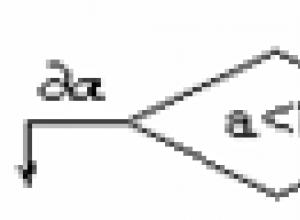
Блок-схемы алгоритмов - учебная и научная деятельность анисимова владимира викторовича
8.2. Блок-схемы алгоритмов При описании алгоритмов давно и успешно используются блок-схемы (Basic Flowchart). Построение блок-схем алгоритмов регламентируется ГОСТ 19.701-90 (ИСО 5807-85) "Единая система программной документации. Схемы алгоритмов програм
Microsoft

Эппл айфон 7 плюс 128 гб серебристый
Модели iPhone, доступные на сайте сайт/ru, работают с картами nano-SIM совместимых операторов связи. Они также работают во многих диапазонах 4G LTE по всему миру. Дополнительную информацию можно получить у операторов связи. Нужен ли для iPhone специал
Microsoft

Передаем контакты с устройств Nokia на Android
Купил Android телефон или планшет и хотите перенести контакты на старом Nokia телефон (работает Symbian или Windows Phone) в Android устройства? Вы находитесь в нужном месте! В этом уроке я познакомлю 6 методы экспортировать контакты из Nokia, чтобы Andro
Обновление

Хостинг WordPress (Вордпресс) - на что обратить внимание при выборе
Как видим, в справке написано, что практически любой современный хостинг удовлетворяет потребностям WordPress. Да и вообще трудно сегодня будет найти хостинг, который бы им не удовлетворял. Среди хостеров и без того большая конкуренция, они просто не м
Приложения и ПО
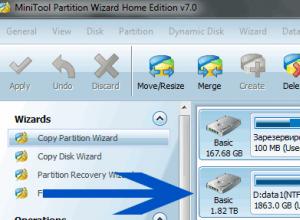
Перемещение границ разделов жесткого диска программой MiniTool Partition Wizard Server Edition
Часто бывает так, что в один прекрасный момент Вы сталкиваетесь с необходимостью переразметить жёсткий диск Вашего компьютера. То ли нужно добавить места системной партиции, «одолжив» его у несистемной… то ли просто разбить одну большую партицию на нескол
Windows XP
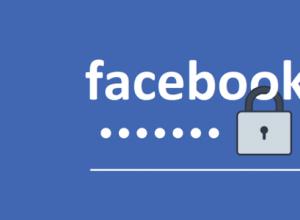
Группа в соц сетях. Создание групп в соц. сетях Как создать группу в соцсети
В зависимости от поставленных целей у вас могут быть следующие KPI: Цель: увеличение узнаваемости (компания, бренд, торговая марка и пр.) Количество упоминаний названия компании, бренда, торговой марки. Количество посетителей, участников/подписчиков соо